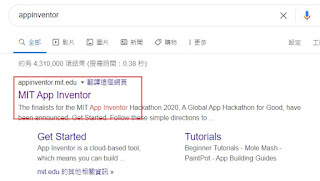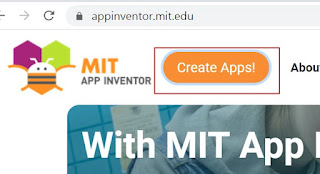主題
學習目標
學習如何使用 TableArrangement(表格配置)元件、元件清單 和 Anycomponent 的程式設計技巧。
功能
- 可以選擇誰先玩,使用者或電腦。先玩的符號預設為O,後玩的符號為X。如果九宮格中有三個可以連成一條線,就判斷誰勝利。如果九宮格已滿,仍然無法分出勝負,就出現平手的訊息。
- 可重複玩。
執行畫面
素材
本 app的 icon (圖示),可自己繪製或網路搜尋。以下是阿旺師繪製的圖片:
符號:
o.jpg
x.jpg
none.jpge
進入 Appinventor
Google 輸入 appinventor,選 「MIT App Inventor」。
選 「Create Apps」。
網址為 :
http://ai2.appinventor.mit.edu/你應該先看此篇文章 「手機 App 程式設計- AppInventor2 -井字遊戲」。
開啟原來的舊專案(My Projects/My projects),選舊專案,如 tictactoe,按一下,打開此專案。另存新專案(My Projects/ Save project as... ),輸入新專案的名稱,如 tictactoe_u2c,按 「OK」鈕 。專案的名稱只能使用大小寫字母、數字及「 _」符號,名稱的第一個字元必須是英文字母,不能使用中文字。
Designer (畫面編排)
Screen1:
Screen1 元件相關屬性表
|
元件
|
類別
|
屬性
|
功能
|
|
Screen1
|
|
Title:井字遊戲
AppName: tictactoe_u2c,可以改成 「井字遊戲」(出現在手機上面的App名稱)
Icon :tictactoe_u2c.gif。
|
1個Screen元件就是1個螢幕 (畫面)。
|
|
HorizontalArrangement_Set
|
Layout(介面配置)
|
AlignVertical:Center:2(垂直對齊,居中:2 )。
Width:Fill Parent (填滿)
|
水平配置元件,讓裏面的元件可以水平對齊。
|
|
Label_First
|
User Interface(使用者介面)
|
Text:誰先玩?
|
標籤
|
|
CheckBox_User
|
User Interface
|
Text:使用者
|
核取方塊(複選盒)
|
|
CheckBox_Computer
|
User Interface
|
Text:電腦
|
核取方塊(複選盒)
|
|
Button_Play
|
User Interface
|
Text:開始玩
|
按鈕
|
|
HorizontalArrangement_Result
|
Layout(介面配置)
|
AlignVertical:Center:2(垂直對齊,居中:2 )。
Width:Fill Parent (填滿)
|
水平配置元件
|
|
Label_Who
|
User Interface(使用者介面)
|
Text:先玩的符號為O
|
標籤
|
|
Label_Result
|
User Interface(使用者介面)
|
Text:結果:
|
標籤
|
|
Button_Replay
|
User Interface
|
Text:再玩一次
|
按鈕
|
|
TableArrangement1
|
Layout(介面配置)
|
Columns(行數):3
Width:Fill
Parent (填滿)
Rows(列數):3
|
表格配置元件,設定行數和列數。如本例可放9個元件。
|
|
Button1
|
User Interface
|
Height:100
pixels
Width: 100 pixels
Text:
|
按鈕
|
|
Button2
|
User Interface
|
Height:100
pixels
Width: 100 pixels
Text:
|
按鈕
|
|
Button3
|
User Interface
|
Height:100
pixels
Width: 100 pixels
Text:
|
按鈕
|
|
Button4
|
User Interface
|
Height:100
pixels
Width: 100 pixels
Text:
|
按鈕
|
|
Button5
|
User Interface
|
Height:100
pixels
Width: 100 pixels
Text:
|
按鈕
|
|
Button6
|
User Interface
|
Height:100
pixels
Width: 100 pixels
Text:
|
按鈕
|
|
Button7
|
User Interface
|
Height:100
pixels
Width: 100 pixels
Text:
|
按鈕
|
|
Button8
|
User Interface
|
Height:100
pixels
Width: 100 pixels
Text:
|
按鈕
|
|
Button9
|
User Interface
|
Height:100
pixels
Width: 100 pixels
Text:
|
按鈕
|
|
Notifier1
|
User Interface
|
|
對話框元件
|
註:在TableArrangement, 如果選 Button1, 按 Ctrl+C, 再按 Ctrl +V , 會出問題。本來相似的元件可以用這種方法快速複製建造出來,但本例不適用。
輸入文字
先玩,符號為O。 滿格,平手 結果 確定
Blocks(程式設計)拼塊
跟元件有關的拼塊,要先點選該元件後,再選擇是那一個拼塊;不是元件的拼塊,可以根據拼塊的顏色,判斷是屬於那一個類別。
Screen1:
----------------------------------------------------------------
說明:
CheckBoxes是由CheckBox_User、CheckBox_Computer這二個元件組成的清單。
ButtonsInTable是由Button1.....Button9這9個元件組成的清單。
---------------------------------------------------------------
----------------------------------------------------------------
說明:
全域性變數 Player_Order 清單,表示玩者的順序,例如 使用者先玩,其內容為 "使用者","電腦"。
全域性變數 Who_Win,誰勝利,"O"、"X"、"滿格,平手" 有三種情形。預設為空字串。
全域性變數 First_Play,誰先玩?
全域性變數 PutNumber,九宮格中有多少格已被放置符號。
全域性變數 UserPlayF,使用者旗標,如果是 true,表示輪到使用者可以玩,否則就是電腦玩。
----------------------------------------------------------------
---------------------------------------------------------------
說明:
Screen1_initialize :當Screen1 出現時,隱藏 HorizontalArrangement_Result、TableArrangement1這二個元件( visible(可見性) 設為 false )。
---------------------------------------------------------------
---------------------------------------------------------------
說明:
CheckBox 本來可以複選,經過上述程式,改成為單選,因為一次祇能一位玩,是使用者或電腦先玩。
如何找到 any CheckBox.Changed?
Any component /Any CheckBox
如何找到 CheckBox.Checked 和 set CheckBox.Checked ?
Any component /Any CheckBox
當任意複選盒(目前被點到CheckBox) 的狀態被改變時,如果是 Checked(有選中),就把 CheckBoxes 清單的其它項目的Checked 都改成 false(未選中(取)的狀態)。
---------------------------------------------------------------
----------------------------------------------------------------
說明:
Clear程序用來設定預設值。9個按鈕的圖片都是空的。
ButtonsInTable是一個清單,內有9個按鈕。把每一個按鈕的Image皆設為 none.jpg。
----------------------------------------------------------------
----------------------------------------------------------------
說明:
Button_Replay(再玩一次)此按鈕被按下去,呼叫Clear程序。
----------------------------------------------------------------
----------------------------------------------------------------
說明:
Button_Play(開始玩)此按鈕被按下去,如果有選「誰先玩」才呼叫Clear程序。
----------------------------------------------------------------
----------------------------------------------------------------
說明:
如果 x1.Image不是空白 且 x1.Image = x2.Image 且 x1.Image= x3.Image, 即 x1-x2-x3 連成一條線,然後 如果 x1是 o.jpg,就傳回 "o",否則,就傳回 "x"。
如果x1、x2、x3 三格圖形沒有一樣,就傳回空字串。
如何找到Button.Image ?
Any component /Any Button
----------------------------------------------------------------
----------------------------------------------------------------
Result程序用來顯示結果,即判斷誰勝利。
以Button1為主,1-2-3、1-4-7、1-5-9 如果是連成一條線,就顯示誰勝利。
以Button2為主,2-5-8 如果是連成一條線,就顯示誰勝利。
以Button3為主,3-5-7 、3-6-9如果是連成一條線,就顯示誰勝利。
以Button4為主,4-5-6 如果是連成一條線,就顯示誰勝利。
以Button7為主,7-8-9 如果是連成一條線,就顯示誰勝利。
----------------------------------------------------------------
--------------------------------------------------------------
說明:
當任意按鈕被點選時,如果 UserPlayF 為真 (表示輪到使用者玩)而且Who_Win是空子串(表示尚 未分出誰是勝利者且未滿格) 然後
如果圖片是 none.jpg(表示此格未放符號) ,然後
如果 先玩者是"使用者" 就放 "o.jpg" 否則 放 "x.jpg" (因為先玩者是固定放 "O"此符號)
呼叫 Result程序,判斷誰是勝利者。
呼叫 Computer_Play 程序,輪到電腦玩。
----------------------------------------------------------------
--------------------------------------------------------------
說明:
Computer_Play程序換電腦玩井字遊戲。
要放的位置是由1到9之間產生的一個亂數。
當 尚未找到位置 時 (not FindF)重複下述的動作。
如果此位置的圖片是 none.jpg(表示此格未放符號) ,然後
如果 先玩者是"電腦" 就放 "o.jpg" 否則 放 "x.jpg" (因為先玩者是固定放 "O"此符號)
FindF設為 true, 表示找到位置放。
呼叫 Result程序,判斷誰是勝利者。
UserPlayF設為true, 換使用者玩。
--------------------------------------------------------------
程式改良
本範例電腦是用亂數來玩,可修改成讓電腦有思考能力來玩 井字遊戲。